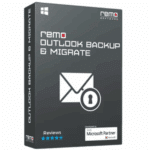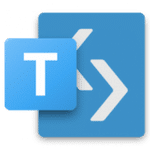برنامج Remo Outlook Backup & Migrate | لعمل نسخة احتياطية من بيانات Microsoft Outlook
برنامج Remo Outlook Backup & Migrate هو أداة متخصصة مصممة لعمل نسخة احتياطية من بيانات Microsoft Outlook وترحيلها. يهدف البرنامج إلى تسهيل عملية نقل جميع محتويات بريد Outlook إلى جهاز كمبيوتر جديد أو إلى إصدار أحدث من Outlook دون فقدان البيانات.
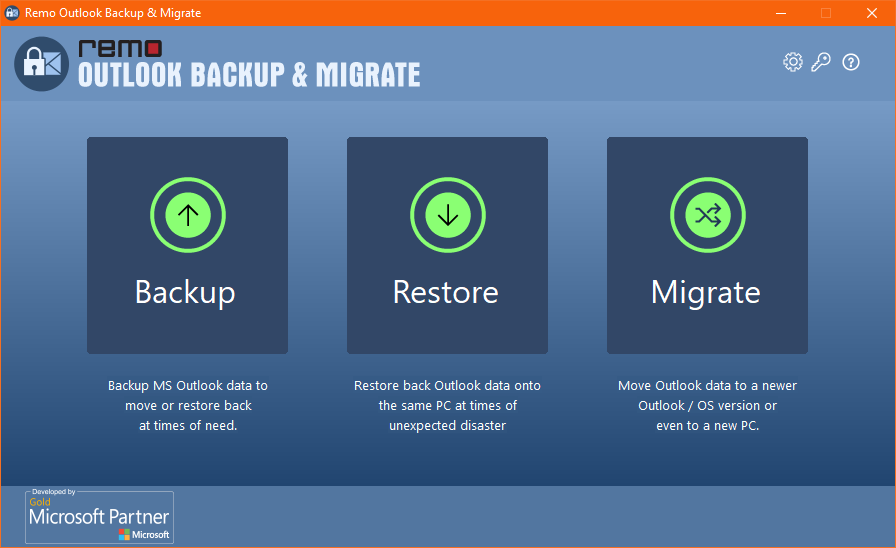
مميزات برنامج Remo Outlook Backup & Migrate
1. النسخ الاحتياطي الشامل والكامل
يقوم البرنامج بإنشاء نسخة احتياطية كاملة وشاملة لجميع بيانات Outlook. هذا لا يشمل فقط رسائل البريد الإلكتروني، بل يمتد ليشمل جميع المكونات الأساسية مثل جهات الاتصال، التقويم، الملاحظات، المهام، وحتى قواعد البريد الإلكتروني التي قمت بإنشائها. يتم تجميع كل هذه البيانات في ملف واحد مضغوط وآمن بامتداد .OBM، مما يسهل عملية إدارتها وتخزينها. هذه الشمولية تضمن أنك لن تفقد أي جزء من بياناتك، مما يوفر راحة البال الكاملة.
2. الترحيل السهل والسريع
إحدى أهم نقاط قوة البرنامج هي قدرته على تبسيط عملية ترحيل ملفات Outlook. سواء كنت تنتقل من جهاز كمبيوتر قديم إلى جهاز جديد، أو تقوم بالترقية من إصدار قديم من Outlook إلى إصدار أحدث (على سبيل المثال، من Outlook 2010 إلى Outlook 2019)، فإن البرنامج يجعل هذه العملية سهلة للغاية. فبدلًا من الحاجة إلى خطوات معقدة لنقل ملفات .PST يدويًا وإعادة تكوين الإعدادات، يمكنك ببساطة استعادة ملف النسخة الاحتياطية على الجهاز الجديد، وسيقوم البرنامج تلقائيًا بإعادة بناء ملف تعريف Outlook بالكامل مع جميع الإعدادات والقواعد.
3. الحماية والأمان المتقدم
يوفر البرنامج خيارًا مهمًا لحماية ملف النسخة الاحتياطية بكلمة مرور. هذه الميزة تضيف طبقة إضافية من الأمان لبياناتك الشخصية والحساسة. إذا كنت تخزن النسخة الاحتياطية على وسائط خارجية مثل قرص صلب خارجي أو محرك أقراص USB، فإن حماية الملف بكلمة مرور تضمن أن لا أحد يمكنه الوصول إلى بياناتك دون إذن، حتى لو فقدت تلك الوسائط.
4. تخصيص النسخ الاحتياطي
يعطي البرنامج للمستخدمين قدرة كبيرة على تخصيص عملية النسخ الاحتياطي. يمكنك اختيار العناصر التي تريد تضمينها في النسخة الاحتياطية بدقة. على سبيل المثال، إذا كنت ترغب في نسخ رسائلك البريدية فقط دون الملاحظات أو المهام، يمكنك تحديد ذلك بسهولة. هذه الميزة مفيدة جدًا لتوفير المساحة وتسهيل عملية إدارة البيانات.
5. جدولة النسخ الاحتياطي التلقائي
يسمح البرنامج بجدولة عمليات النسخ الاحتياطي تلقائيًا. يمكنك إعداد البرنامج لإنشاء نسخ احتياطية على فترات زمنية منتظمة، سواء كانت يومية، أسبوعية، أو شهرية. هذه الميزة تضمن أن بياناتك محمية دائمًا، حتى لو نسيت القيام بالنسخ الاحتياطي يدويًا.
طريقة تشغيل واستخدام برنامج Remo Outlook Backup & Migrate
المرحلة الأولى: التثبيت
- التحميل: قم بتحميل البرنامج من اللينكات اسفل المقال.
- التثبيت: انقر نقرًا مزدوجًا على ملف التثبيت الذي قمت بتنزيله. ستبدأ عملية التثبيت، وعادة ما تكون سريعة ومباشرة. اتبع التعليمات التي تظهر على الشاشة، ووافق على شروط الاستخدام.
المرحلة الثانية: النسخ الاحتياطي لبياناتك
-
- فتح البرنامج: بعد التثبيت، قم بفتح البرنامج من قائمة “ابدأ” أو من أيقونة الاختصار على سطح المكتب.
- اختيار الخيار “Backup”: ستظهر لك واجهة بسيطة تحتوي على خيارات رئيسية. اختر “Backup” لتبدأ عملية النسخ الاحتياطي.
- تحديد العناصر المراد نسخها: سيقوم البرنامج بفحص ملفات Outlook الموجودة على جهازك. يمكنك هنا تحديد ملفات البيانات التي ترغب في نسخها احتياطيًا.
- اختيار وجهة الحفظ: حدد المجلد أو القرص الصلب الذي تريد حفظ ملف النسخة الاحتياطية عليه. يفضل اختيار مكان آمن وبعيد عن القرص الذي توجد عليه ملفات Outlook الأصلية، مثل قرص صلب خارجي أو وحدة تخزين شبكية.
- تفعيل الحماية بكلمة مرور (اختياري): إذا أردت إضافة طبقة أمان إضافية، قم بتفعيل خيار حماية الملف بكلمة مرور.
- بدء النسخ الاحتياطي: انقر على “Next” أو “Backup” لبدء العملية. سيقوم البرنامج بضغط ونسخ جميع الملفات المحددة في ملف واحد.
المرحلة الثالثة: ترحيل واستعادة البيانات
- فتح البرنامج واختيار “Migrate”: إذا كنت تريد ترحيل البيانات إلى جهاز آخر أو استعادتها، قم بفتح البرنامج واختر “Migrate”.
- تحديد ملف النسخة الاحتياطية: سيطلب منك البرنامج تحديد ملف النسخة الاحتياطية الذي يحمل امتداد
.OBMوالذي قمت بإنشائه مسبقًا. - اختيار وجهة الترحيل: حدد المكان الذي تريد استعادة البيانات إليه. في معظم الحالات، سيكون هذا هو ملف تعريف Outlook الجديد على الجهاز الجديد.
- بدء الترحيل: انقر على “Next” أو “Migrate” لبدء العملية. سيقوم البرنامج بفك ضغط الملف واستعادة جميع البيانات إلى مكانها الصحيح في Outlook.
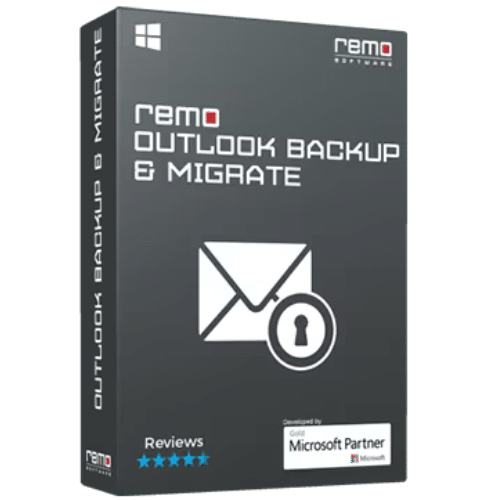
متطلبات تشغيل برنامج Remo Outlook Backup & Migrate
1. متطلبات نظام التشغيل
- أنظمة التشغيل المدعومة: يتوافق البرنامج مع معظم إصدارات نظام التشغيل Windows، بما في ذلك Windows 10, Windows 8.1, Windows 8, Windows 7, Windows Vista, و Windows XP. هذا التوافق الواسع يجعله متاحًا لعدد كبير من المستخدمين بغض النظر عن نظام التشغيل الذي يستخدمونه.
- نوع المعالج: يدعم البرنامج كلًا من أنظمة التشغيل 32-bit و 64-bit.
2. متطلبات الأجهزة
- وحدة المعالجة المركزية (CPU): يوصى بوجود معالج من نوع Intel Pentium أو ما يعادله على الأقل. لا يتطلب البرنامج معالجًا قويًا جدًا، مما يجعله مناسبًا للعمل على الأجهزة القديمة نسبيًا.
- الذاكرة العشوائية (RAM): الحد الأدنى المطلوب للذاكرة هو 1 جيجابايت RAM. ومع ذلك، للحصول على أداء أفضل خاصة عند التعامل مع ملفات
.PSTكبيرة الحجم، يُفضل وجود ذاكرة أكبر. - مساحة القرص الصلب: يتطلب البرنامج مساحة تخزين صغيرة جدًا على القرص الصلب لتثبيته، حوالي 50 ميجابايت. ومع ذلك، يجب توفير مساحة كافية لتخزين ملفات النسخ الاحتياطي، والتي يمكن أن تصل إلى عدة جيجابايت حسب حجم ملفات Outlook الخاصة بك.
3. متطلبات البرامج
- Microsoft Outlook: يجب أن يكون برنامج Microsoft Outlook مثبتًا على جهازك. يدعم البرنامج جميع إصدارات Outlook من 2003 إلى 2021، مما يضمن أنه يعمل بسلاسة مع أي إصدار تستخدمه.
باختصار، برنامج Remo Outlook Backup & Migrate هو حل متكامل لحماية بياناتك، وتبسيط عمليات الترحيل، وتوفير الأمان والراحة. هل تفكر في استخدامه لنسخ بيانات Outlook الخاصة بك احتياطيًا؟
تابعنا دائماً لتحميل أحدث البرامج من موقع شرح PC